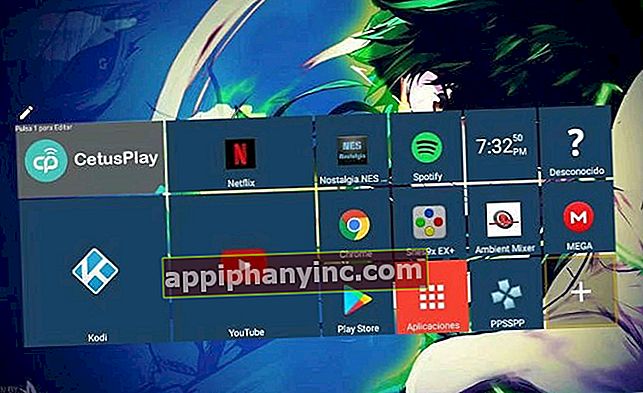Sådan blokeres et mobiltelefonnummer Farvel spam!

Mens vi tidligere modtog spam via e-mail, er det blevet mere og mere almindeligt at modtage uønskede opkald direkte til vores mobil. I det mindste i mit tilfælde har jeg i et par år bemærket en bemærkelsesværdig stigning i uønskede opkald. Det bedste for disse sager er blokere det pågældende nummer eller kontakt direkte, og til en anden ting, sommerfugl.
På denne måde skal vi oprette en lås, så telefonen afviser automatisk alle opkald og SMS af visse telefonnumre. Sådan fortsætter du trin for trin.
Sådan blokeres telefonnumre, kontakter og spamopkald på vores telefon
Personligt er jeg i nyere tid kommet til at modtage praktisk talt surrealistiske opkald. Fra veluddannede operatører med en underlig accent, der inviterer mig til at deltage og "tjene penge" let med onlinehandel, til et væld af telefonselskaber, som jeg aldrig har haft kontakt med, ivrige efter at synge mig deres bedste tilbud. Hvor fik de mit nummer fra? Det værste er, at de ikke holder op med at ringe, før du henter dem og sender dem til at tage frisk vind på den mest høflige måde.
Sådan blokerer du et telefonnummer eller en kontakt på Android
I tilfælde af Android afhænger processen afhængigt af versionen af vores operativsystem og mobilmodel lidt. I de nyeste versioner af Android kan vi blokere et generende nummer som følger.
- Vi åbner telefonapplikationen.
- Vi ser efter den kontakt eller det nummer, vi vil blokere.
- Hvis vi gør det fra listen over de seneste opkald, vi skal bare klikke på det pågældende nummer og vælge "Bloker / markér som spam”.

- Hvis det er en kontakt, vi har på dagsordenen, vi går til kontaktlisten og vælger den. Klik på rullemenuen øverst til højre (3 lodrette punkter) og klik på "Bloker nummer”.

Senere kan vi også konsulter og administrer vores liste over blokerede numre (tilføj eller fjern kontakter fra listen) fra telefonapplikationen. Vi skal bare åbne indstillingsmenuen (øverste højre margen) og vælge "Blokerede numre”.

Sådan aktiveres spamopkaldsfilteret
Under denne proces giver Android os mulighed for at markér nummeret som spam og af aktivere filtrering af spamopkald. Hvis vi gør det, vil systemet forsøge at identificere mulige uønskede opkald ved at vise visse oplysninger, såsom navnet på et nummer, som vi ikke har i telefonbogen eller en advarsel, hvis det har mistanke om, at et indgående opkald er spam.
Denne native opkaldsfiltrering kan også aktiveres ved at åbne telefonappen og klikke på "Indstillinger -> Opkalds-id og spam ” placeret i rullemenuen øverst til højre.

Når vi har blokeret et telefonnummer, når du foretager et indgående opkald til vores nummer, systemet lægger automatisk på opkaldet.
Bemærk: Opkalds-id'et og spamtjenesten, der bruges af Google på Android, viser navnet på virksomheder og tjenester, der har en Google My Business-fortegnelse. Det ser også efter matches i mapper, der indeholder opkaldsoplysninger til arbejds- eller skolekonti.
Sådan blokeres opkald på en iPhone
Hvis vi har en iPhone, tilbyder iOS os også et par måder at blokere kontakter på, som vi ikke længere vil genere os.
- Vi tilføjer nummeret til vores dagsorden.
- Vi åbner kontaktlisten og ser efter det nummer, der interesserer os.
- Vi vælger "Bloker denne kontakt”.
- Vi accepterer bekræftelsesmeddelelsen.
En anden måde at administrere blokerede kontakter på er fra indstillingsmenuen.
- Vi skal "Indstillinger -> Telefon”.
- Vi kom ind "Blokering og opkalds-id”.
- Klik på "Bloker kontakt ... " og vi vælger det nummer, som vi vil begrænse.
- Hvis vi på et hvilket som helst tidspunkt ønsker at fjerne filteret for en kontakt, er vi kun nødt til at redigere denne liste og fjerne den kontakt, der interesserer os, fra den.
Sådan blokeres anonyme eller skjulte nummeropkald
Et andet interessant spørgsmål er skjulte tal. Nogle virksomheder bruger dette trick, så vi ikke kan identificere dem eller ringe tilbage. Det skal afklares ikke alle mobiltelefoner har en ekspressfunktion for at blokere skjulte numre.
I tilfælde af nogle Samsung Galaxy er dette muligt ved at åbne telefonappen og vise menuen øverst til højre "Konfiguration / Indstillinger -> Bloker numre -> Bloker anonyme opkald”.
I resten af terminalerne er det nok at installere TrueCaller, en opkaldsidentifikations- og administrationsapp. Når det er installeret, vil vi "Indstillinger -> Bloker -> Bloker skjulte numre”.

TrueCaller, den bedste mulighed for at kontrollere spam i opkald og SMS
Generelt set er det bedst at installere en tredjepartsapp som den førnævnte TrueCaller (Android / iOS), hvis vi vil have mere kontrol over de opkald, vi modtager. Ikke kun hjælper det os med at blokere skjulte numre, men det er et vanskeligt værktøj at overvinde for at identificere alle slags opkald.

 Download QR-kode Truecaller: ID og opkaldslog, spam Udvikler: True Software Scandinavia AB Pris: Gratis
Download QR-kode Truecaller: ID og opkaldslog, spam Udvikler: True Software Scandinavia AB Pris: Gratis 
 Download QR-kode Truecaller Udvikler: True Software Scandinavia AB Pris: Gratis +
Download QR-kode Truecaller Udvikler: True Software Scandinavia AB Pris: Gratis + Dens succes ligger hovedsageligt i gruppen af brugere af applikationen, som tilføjer numre og identificerer alle slags spamnumre og virksomheder i sin store database.
Når vi modtager et indgående opkald fra et ukendt nummer, hvis nogen tidligere har "tagget" dette nummer, vises deres navn ved siden af telefonnummeret. Derudover, hvis det er en mulig spam, vises opkaldsskærmen i en slående rød farve. Praktisk og simpelt, det fungerer også med SMS-beskeder. En af de bedste til at opdage uønskede, blokere dem uden at skulle besvare opkaldet.
Har du Telegram installeret? Modtag det bedste indlæg for hver dag den vores kanal. Eller hvis du foretrækker det, kan du finde ud af alt fra vores Facebook-side.